在使用苹果手机上的钉钉时,有时候我们可能会遇到需要关闭团队验证按钮或者团队添加验证的情况,关闭团队验证按钮可以让团队成员更加方便快捷地加入团队,而关闭团队添加验证则可以减少一些不必要的繁琐步骤。接下来我们将介绍如何在钉钉上关闭团队验证按钮和团队添加验证功能。
钉钉如何关闭团队添加验证
具体步骤:
1.在手机上找到“钉钉”点击打开;
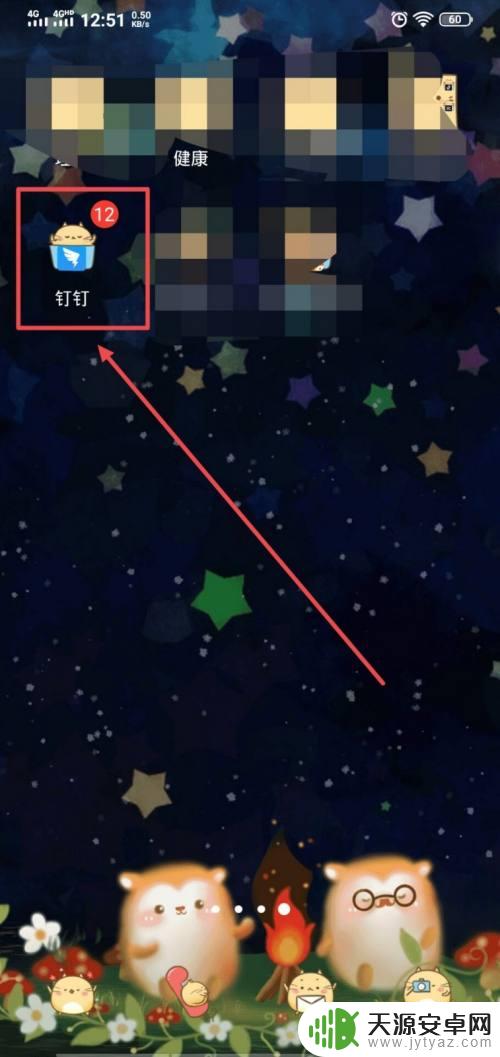
2.点击左上角的“头像”;
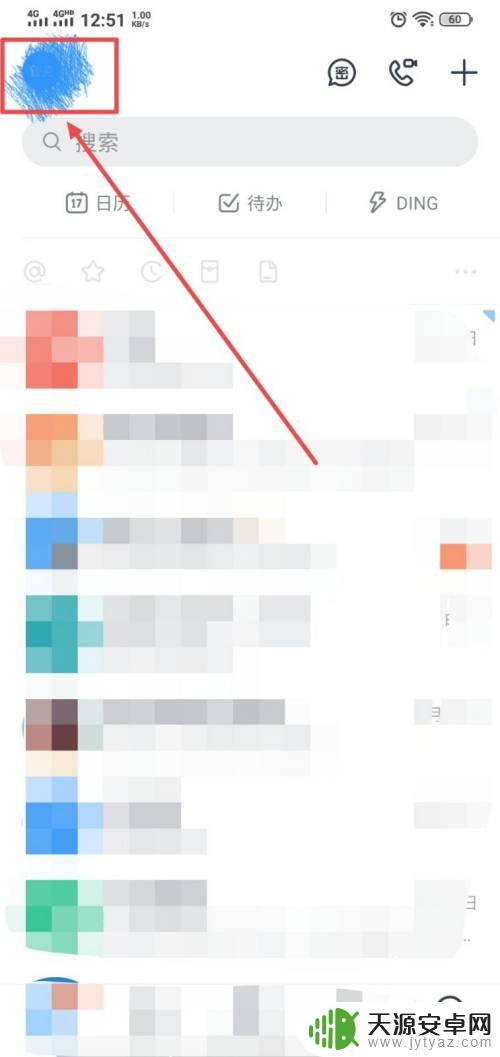
3.在出现的选项中点击“设置”;
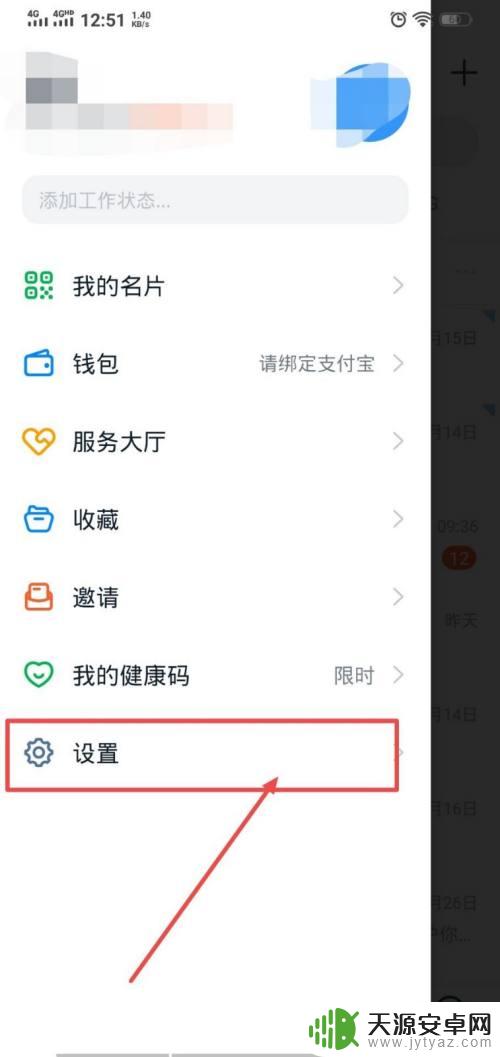
4.在设置中点击“隐私”;
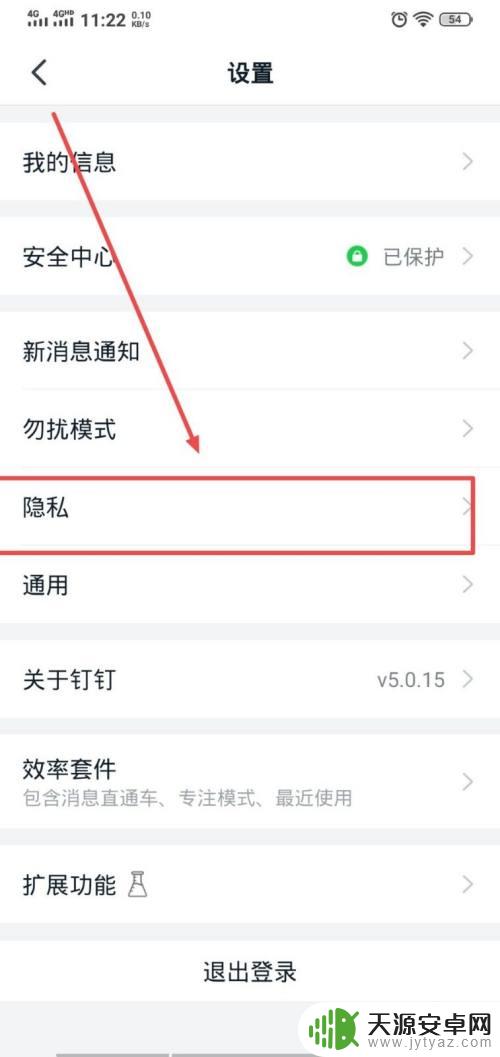
5.把“团队添加我时需要验证”后的按钮关闭就可以了。
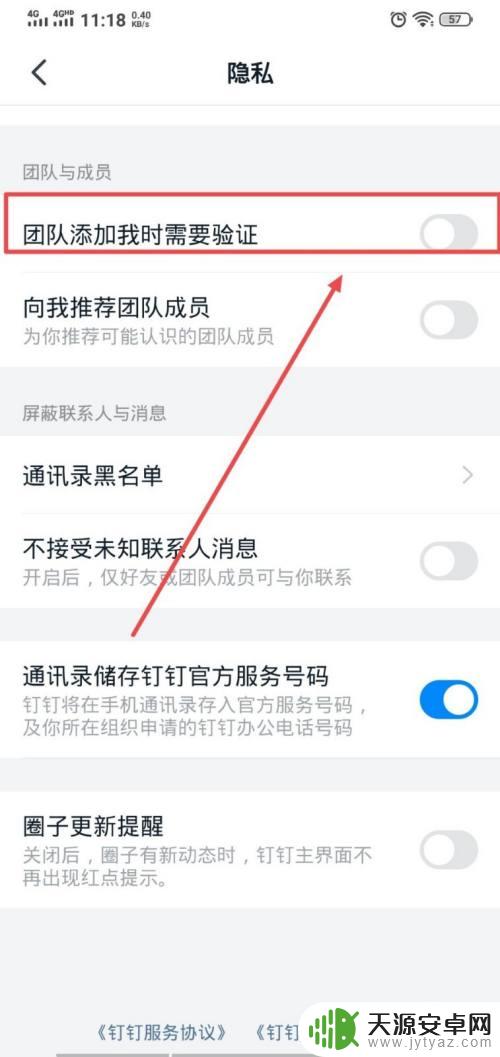
6. 总结
钉钉——头像——设置——隐私——团队添加我时需要验证
以上是关于如何关闭苹果手机钉钉团队验证按钮的全部内容,如果您遇到相同的情况,可以按照以上方法解决。









